Потоците вече са много популярни. И те не се гледат само от тийнейджъри и млади хора. Предаванията на живо замениха обикновената телевизия за мнозина, защото в стрийминг услугите можете да намерите всичко, което сърцето ви желае.
За стриймъри тази платформа се превърна в добър доход. Освен това, ако начинаещите домакини могат да спечелят само малко допълнителни пари, тогава опитни стриймъри живеят и пътуват с парите на дарителите. Ето защо мнозина смятат стрийминг за златна мина и се опитват да разберат как да започнат стрийминг в YouTube.
Потоци накратко
Стриймингът на живо вероятно е станал популярен след появата на Twitch. Тогава четиримата приятели решават да създадат платформа, където да показват живота си в реално време. След известно време услугата започна да набира популярност и геймърите мигрираха към нея.
Така че Twitch се превърна в детска площадка с игри и инструкции. По едно време тук се преместиха и киберспортистите. Поради лудия успех на Twitch, YouTube също искаше да внедри подобна функция. Сега това са конкурентни платформи, но напоследък е многочесто стриймърите използват рипитър, който им позволява да започнат да излъчват на живо до два ресурса наведнъж.
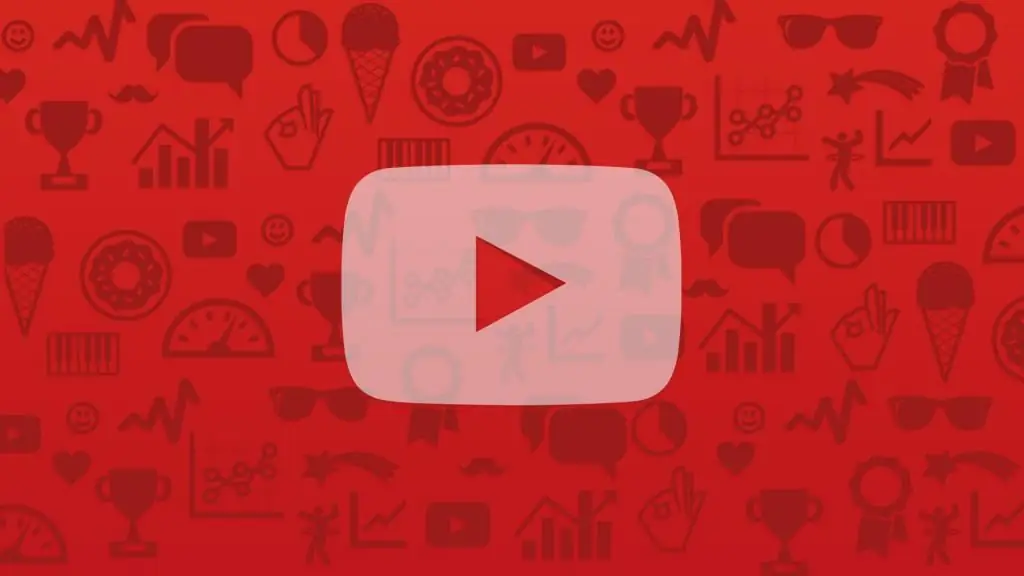
Какво да правя в потока?
Ако току-що сте решили да разберете как да започнете да излъчвате в YouTube, по-добре обмислете внимателно какво съдържание ще представите на зрителя. Не забравяйте, че е важно да се откроявате, така че трябва постоянно да следите тенденциите, мемовете и всичко, от което хората се интересуват в интернет.
Освен потоците от игри, платформите позволяват на креативните хора да се реализират. Ето защо някои стриймъри могат да хостват потоци на живо от музика, изкуство или танци. Но всъщност няма ясни разграничения в това какво можете да правите в предаване на живо. Въпреки че трябва да спазвате правилата на ресурса: не показвайте забранени материали, не бъдете голи, не популяризирайте убийства и наркотици и т.н. Всяка услуга има всички тези правила.
Акаунт
Как да започна излъчване в YouTube? Първо трябва да създадете акаунт в тази услуга. Сега почти всички потребители на интернет го имат, тъй като скорошна актуализация на политиката за ресурси го свързва в един акаунт в Google. Следователно, веднага щом се регистрирате в тази услуга, вие автоматично ще имате акаунт в YouTube и други услуги от Google.
Регистрирането на акаунт е лесно. За да направите това, просто следвайте инструкциите: въведете вашата поща или я измислете, използвайте парола и също така посочете лични данни. Следващата стъпка е да потвърдите адреса.имейл.
Работа с ресурса
Как да започна излъчване в YouTube? За да направите това, отидете на сайта на ресурса. В горния десен ъгъл ще видите снимка или икона на вашия акаунт. Щракваме върху него и разглеждаме предложените опции.
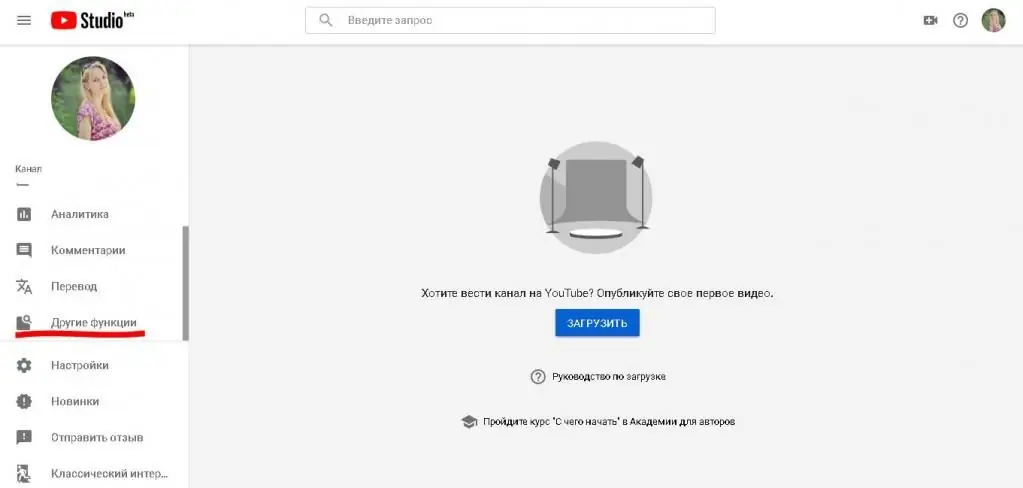
Заслужава да се отбележи веднага, че можете да добавите друг акаунт към основния. Ще използвате първия за лични цели, а втория ще имате за стрийминг. Тук можете просто да го промените с две щраквания.
Излъчванията на живо са достъпни в секцията „Творческо студио“. Първият път, когато отидете, ще имате възможност да разгледате функцията за стрийминг и да научите как да започнете да предавате на живо в YouTube. Има видеоурок за това.
Отляво имате достъп до всички инструменти за управление на потоци. Тук трябва да изберете реда „Други функции“и да отидете в секцията „Предаване на живо“. Тук имате възможност да настроите нов поток: въведете име, посочете датата и часа на стартиране, измислете описание и задайте тагове. Има и бутон "Стартиране на излъчване на живо".
За да проследите хода на потока, трябва да намерите реда "Стартиране на излъчване" в "Други функции". Това показва екрана, който виждат вашите зрители, както и чата.
Между другото, оформлението на елементите може да се различава, ако използвате старата или новата версия на Creator Studio. Много стриймъри продължават да използват старата версия, защото е по-удобна.
Програма
Как да започна излъчване в YouTube? OBS е програма, която ще помогне по този въпрос. Като цяло, такива инструментисега има много, но OBS е най-популярната програма и безплатна. Много стримъри започнаха с него и по прищявка начинаещите продължават да го инсталират сами. Освен OBS, можете да използвате и Streamlabs или Xsplit.
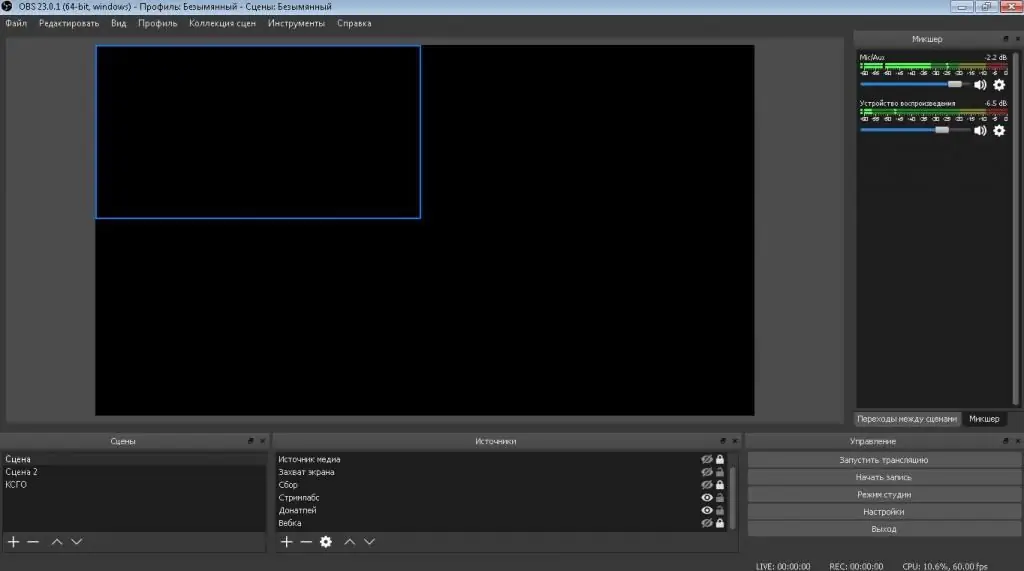
Принципът на работа на всеки ресурс е един и същ, разликата е само в интерфейса. Можете да инсталирате програмата от официалния сайт. След стартирането ще видите, че по-голямата част от него е заета от черен екран - това е вашето работно пространство. Този екран е точно това, което вашите зрители ще видят.
Отдолу можете да настроите сцени и до добавяне на източници за всяка от тях. Например, решавате да предавате поточно игра на Dota 2, за това създавате сцена с нейното име и добавяте самата игра към източника чрез функцията Game Capture. Освен това можете да използвате „Устройството за заснемане на видео“(изображение от уеб камера) и много повече.
Ако след Dota 2 решите да стартирате CS:GO, за да не преконфигурирате всичко отново, можете да създадете втора сцена за тази игра. По този начин можете да имате много сцени за различни теми от потока.
Програмата има и настройка на звука в раздела "Миксер". Тук се показват всички източници, които могат да записват и възпроизвеждат звук. Можете да ги конфигурирате сами, като изберете желания микрофон и високоговорители. Към всеки от тях могат да се добавят филтри, за да се подобри качеството на потока.

Настройки за поток
Как да започна стрийминг към YouTube чрез OBS? За да направите това, трябва да настроите потока. Веднага си заслужавада се каже, че всяка система е конфигурирана по свой начин и в много отношения всичко зависи от техническите характеристики на компютъра, интернет и устройствата. Може да се наложи да пренастроите няколко пъти, за да намерите най-добрите настройки за вас.
Отидете в раздела "Настройки" в програмата OBS. Като цяло, начинаещите се съветват да не променят нищо. Да преминем към излъчване. Тук си струва да инсталирате услугата, където ще предавате поточно: в нашия случай това е YouTube. Изберете сървър по-долу (ако искате да свържете предаване на живо чрез Twitch или друга услуга).
Въведете ключа за поток по-долу. Това е шифър, който има всеки собственик на канал в YouTube. За да го намерите, трябва да се върнете към сайта в раздела „Предаване на живо“. По-долу ще бъде ключът, който трябва да копирате и инсталирате в програмата. Не споделяйте този ключ с никого!
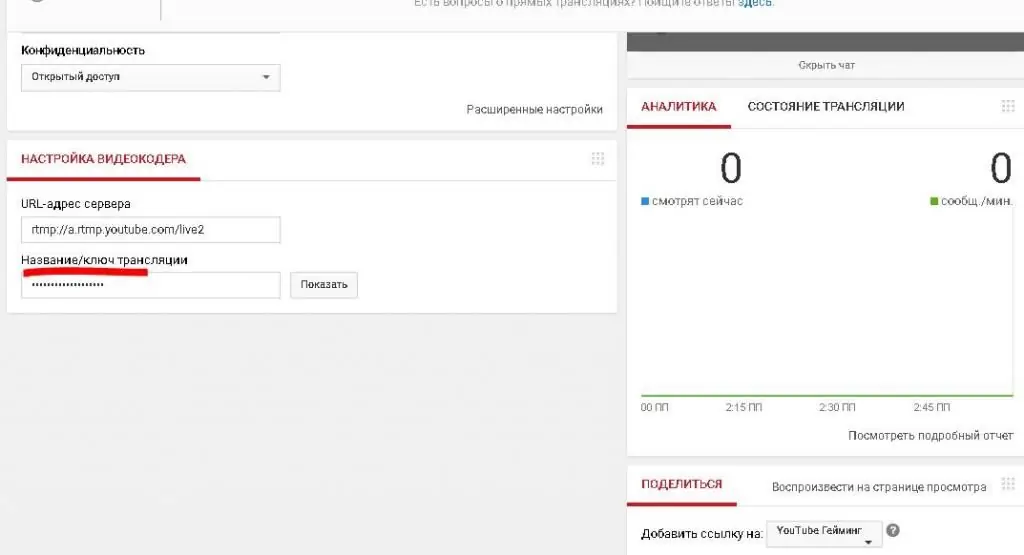
След това отидете на раздела "Изход" в програмата OBS. Как да започнете да излъчвате в YouTube от компютър? Поточното предаване трябва да бъде настроено правилно. Трябва да зададете скоростта на предаване на видеото. Средно тази цифра е 3500-4500. Този параметър зависи от скоростта на интернет, така че ако имате висока, тогава можете спокойно да зададете по-висока стойност, по този начин само ще подобрите картината.
По-долу трябва да настроите хардуерния енкодер и аудио битрейта на 160. Накрая остава да зададете разделителната способност в раздела "Видео", което често зависи от желаното качество на картината и възможностите на устройството. Най-добре предавано поточно при 1920 x 1080.
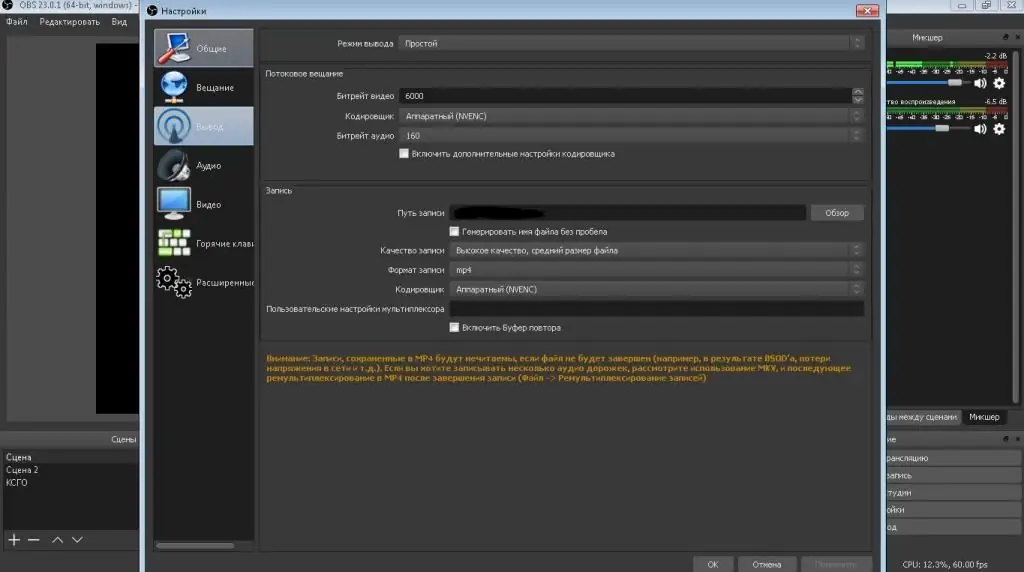
Мобилно поточно предаване
Ако сте дори малко запознати със стрийминг, най-вероятно сте виждали някои стриймъри да правят роуд шоута. За да направите това, трябва да знаете как да започнете да излъчвате в YouTube от телефона си. Всичко, от което се нуждаете, е смартфон и приложението YouTube на него.
След това просто стартирайте програмата, разрешете й достъп до камерата и микрофона и след това отидете на съответния раздел "На живо" - иконата на видеокамера отгоре. Ще бъдете отведени до секция, където можете да започнете да записвате или да започнете стрийминг.






